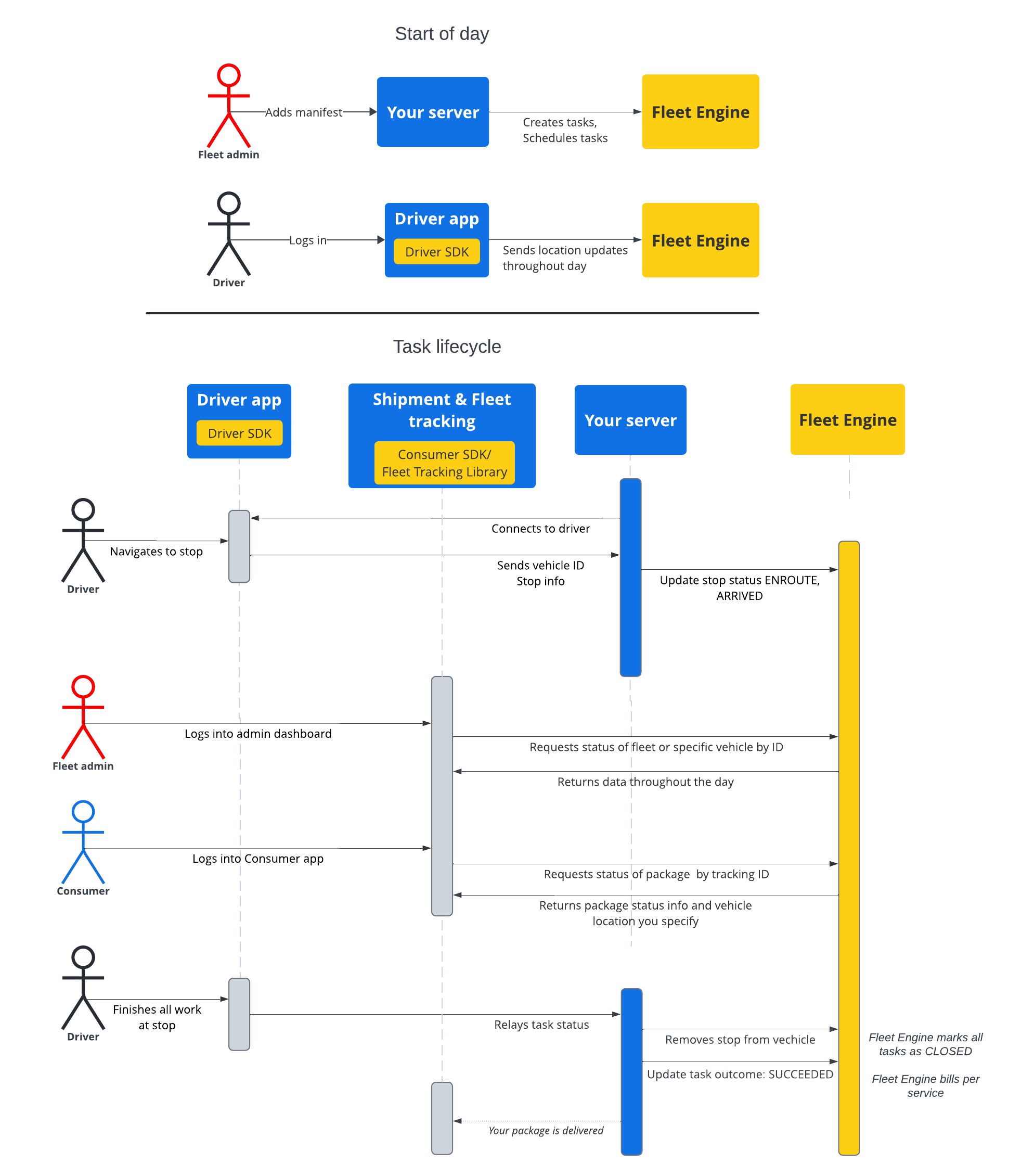A documentação desta seção mostra como criar e trabalhar com tarefas programadas usando o serviço de tarefas programadas do Google Maps Mobility. Ele pressupõe familiaridade com o seguinte:
- Fleet Engine: você precisa conhecer os detalhes de implementação, mecanismos de solicitação e segurança do Fleet Engine. Para isso, consulte O que é o serviço Fleet Engine? e os tópicos de segurança em Configurar o Fleet Engine.
- Noções básicas sobre veículos para serviços sob demanda. Consulte Introdução aos veículos.
- Noções básicas sobre tarefas para serviços de tarefas programadas. Consulte Tarefas programadas.
O recurso Task que você vai usar está disponível no gRPC e no
REST.
No Fleet Engine para tarefas programadas, uma tarefa representa uma atividade do motorista que cumpre um envio ou serviço programado para os consumidores. Você atribui tarefas aos locais de parada do veículo em que elas precisam ser concluídas, e o veículo viaja até essas paradas.
Uma tarefa tem dois estados possíveis, OPEN ou CLOSED. Esses estados indicam
se a tarefa está ativa ou não no sistema. À medida que a jornada evolui para uma tarefa ativa, você informa isso ao Fleet Engine atualizando a parada do veículo associada à tarefa, que é ENROUTE ou ARRIVED. Depois que o motorista
conclui as tarefas e sai da parada, você remove a parada da lista de paradas
no veículo. Para saber mais sobre as tarefas e a relação delas com paradas e veículos, consulte Tarefas programadas em Noções básicas do Fleet Engine .
Vida útil de uma tarefa
Para acompanhar cada tarefa no Fleet Engine, primeiro é necessário criar uma entidade
Task. Consulte gRCP ou REST para referência.
A tabela a seguir descreve um exemplo de fluxo completo de uma tarefa criada no seu sistema e os estágios do ciclo de vida dela no Fleet Engine. Ele pressupõe que você tenha configurado o Fleet Engine e tenha um veículo para a tarefa, com atualizações de local ativadas no app do motorista. Consulte SDK do Driver: tarefas programadas.
| 1 | Criar tarefas. | No início do ciclo de trabalho, o administrador do serviço ou despachante
cria um manifesto para tarefas ou serviços de entrega. Em seguida, o sistema cria as entidades de tarefa usando
CreateTrip com campos obrigatórios, como o tipo de tarefa e
o local. Ele também pode fornecer outras configurações neste ponto,
como a janela de tempo de destino, o compartilhamento do progresso da tarefa e atributos
personalizados. Consulte
Criar tarefas de envio
e os guias relacionados. |
| 2 | Programar tarefas. | Ao programar uma tarefa para entrega, você emite uma solicitação de atualização do veículo de entrega, que atualiza a entidade do veículo com uma lista de paradas a serem percorridas. Você atribui a cada parada uma lista de tarefas a serem concluídas. Consulte Atualizar as tarefas do veículo de entrega. |
| 3 | Atualizar o progresso da tarefa. | Depois que a tarefa é atribuída a uma parada de entrega e ativada no Fleet Engine, o sistema notifica o Fleet Engine sobre o progresso do veículo à medida que ele se aproxima, chega e conclui a parada. Com essas informações, o Fleet Engine pode realizar melhor as atualizações de roteamento e status ao longo da jornada, bem como durante todo o dia para o veículo. Consulte Atualizar o status de parada do veículo. |
| 4 | Compartilhar viagens. | Ao mesmo tempo em que o veículo inicia a navegação ativa para o dia da entrega, você pode compartilhar informações da jornada com as partes interessadas. O Fleet Engine disponibiliza os detalhes da tarefa e a localização do veículo
para as partes interessadas interessadas da seguinte maneira:
|
| 5 | Finalize a tarefa. | É possível finalizar as tarefas de envio no Fleet Engine das seguintes maneiras:
|
Fluxo de sequência de tarefas
O diagrama a seguir mostra um fluxo detalhado do ciclo de vida de uma tarefa.